- 软件版本:1.2.1 绿色版
- 软件大小:1.30MB
- 软件授权:免费
- 适用平台: Win2000 WinXP Win2003 Win7
- 下载地址:http://dl.pconline.com.cn/download/403573.html
 立即下载
立即下载win7内存使用率高怎么办?下面就让三联小编为大家介绍:
1、首先,我们怎么来判断内存使用率过高?根据一些软件的评判标准来看,一个是看CPU使用率。如果CPU使用率大于15%的话,一般这种情况引起的内存使用率上升属于正常情况。
2、然而还有一个问题,CPU的使用率会有瞬间的跳变的问题。我们要以持续一段时间为衡量的标准。

3、所以最好的一个判断内存使用率过高的标准是看看系统的反应。如果明显感觉系统变慢的话,说明内存的问题。如果系统速度各方面一切正常,那么完全不用关心内存或者cpu的使用率了。

4、好了。大家都知道在任务管理器里可以看到全部这些信息了吧?如果没什么问题,那么看完这个页面就结束了。

5、如果有问题,我们如何排查,看看进程这个标签,看看有没有什么不正常的。找出那个引起大量cpu和内存被占用的进程,看看认不认识。认识的话就结束它,看看是不是恢复了。如果不认识的话,百度一下看看什么东西,能不能结束进程,网络上有没有什么建议。

6、好的。有没有什么傻瓜式的实时保护和整理系统内存的软件呢?有。下载一个优化大师,可以适用优化大师内存整理功能实时整理。使用默认设置即可
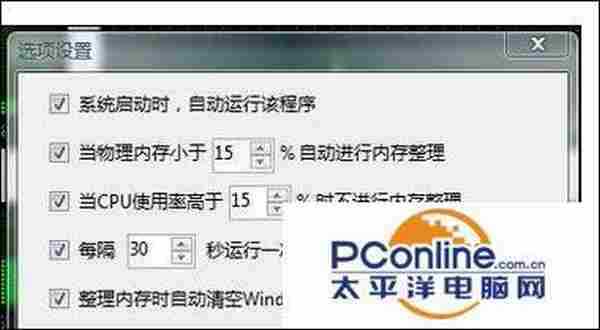
7、如果想要更全面的保护内存和cpu的话,推荐Advanced SystemCare软件,大家可以下载一个中文版的。非常好用。开机自动运行就可以了。
RTX 5090要首发 性能要翻倍!三星展示GDDR7显存
三星在GTC上展示了专为下一代游戏GPU设计的GDDR7内存。
首次推出的GDDR7内存模块密度为16GB,每个模块容量为2GB。其速度预设为32 Gbps(PAM3),但也可以降至28 Gbps,以提高产量和初始阶段的整体性能和成本效益。
据三星表示,GDDR7内存的能效将提高20%,同时工作电压仅为1.1V,低于标准的1.2V。通过采用更新的封装材料和优化的电路设计,使得在高速运行时的发热量降低,GDDR7的热阻比GDDR6降低了70%。
